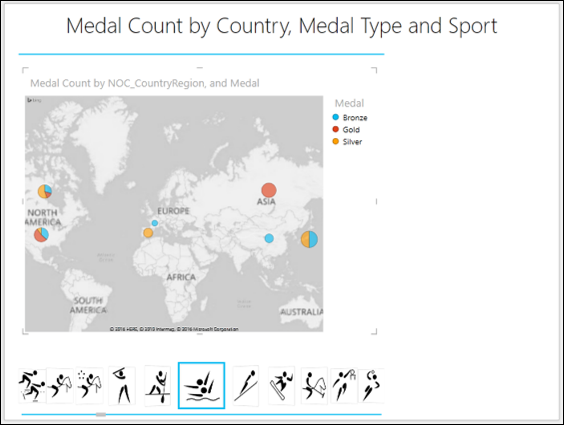- Excel資料分析教程
- Excel資料分析 - 首頁
- 資料分析 - 概述
- 資料分析 - 流程
- Excel資料分析 - 概述
- 使用單元格區域名稱
- 表格
- 使用文字函式清理資料
- 清理包含日期值的資料
- 使用時間值
- 條件格式
- 排序
- 篩選
- 使用區域的小計
- 快速分析
- 查詢函式
- 資料透視表
- 資料視覺化
- 資料驗證
- 財務分析
- 使用多個工作表
- 公式稽核
- 查詢
- 高階資料分析
- 高階資料分析 - 概述
- 資料合併
- 假設分析
- 使用資料表進行假設分析
- 假設分析方案管理器
- 使用目標求解進行假設分析
- 使用Excel Solver進行最佳化
- 將資料匯入Excel
- 資料模型
- 使用資料透視表探索資料
- 使用PowerPivot探索資料
- 使用Power View探索資料
- 探索Power View圖表資料
- 探索Power View地圖資料
- 探索PowerView多圖資料
- 使用Power View磁貼探索資料
- 使用層次結構探索資料
- 美觀的Power View報表
- 關鍵績效指標
- Excel資料分析資源
- Excel資料分析 - 快速指南
- Excel資料分析 - 資源
- Excel資料分析 - 討論
使用Power View磁貼探索資料
假設您有很多資料需要顯示,並且重要資料點分佈在各個位置。在這種情況下,您可能需要經常滾動Power View視覺化效果才能找到所需的資料。這將很繁瑣,並且在展示結果時可能也不流暢。
您可以使用Power View中的磁貼功能來克服這種繁瑣的工作。使用磁貼,您可以更快地從資料中獲得見解。磁貼充當導航條,每個可能的欄位值對應一個磁貼。單擊磁貼時,只會顯示與該欄位值相關的資料。由於可以輕鬆滾動動態更改視覺化效果中對應值的導航條中的值,因此磁貼成為易於使用的工具。
您可以在表、矩陣、卡片或圖表視覺化效果中使用磁貼。您可以在Power View中組合這些視覺化效果,並使用磁貼對其進行篩選。磁貼可以是簡單的文字或影像。
帶有磁貼的表
按如下步驟開始使用表視覺化效果:
將NOC_CountryRegion、Sport和Medal Count欄位拖動到Power View中。您會發現,由於行數很多,上下滾動以突出顯示值很困難。
將“Sport”欄位從“FIELDS”區域拖動到Power View欄位列表中的“TILE BY”區域。
導航條將顯示在表的頂部。

您可以觀察到以下內容:
預設情況下,將選擇導航條中的第一個磁貼。
在表中,值將被篩選為所選磁貼的值。在本例中,是所選的運動專案。
導航條的左右邊緣有箭頭按鈕,用於啟用滾動。
您可以按如下步驟選擇不同的磁貼:
滾動導航條以顯示代表您正在查詢的運動專案的磁貼,例如羽毛球。
單擊磁貼 - 羽毛球。表中的值將被篩選為羽毛球的值。

您還可以看到總獎牌數。您可以從功能區中選擇是否顯示總計。您還可以透過使用影像代替文字使磁貼更具吸引力和意義。
包含一列,其中包含指向每個運動專案對應影像檔案的超連結。
包含該欄位,例如Discimage在TILE BY中。您將獲得作為影像的磁貼,描繪每種運動專案。

磁貼導航條 - 標籤條
Excel中有兩種型別的導航條 - 磁貼流和標籤條。
在標籤條中,您可以觀察到以下內容:
標籤條在視覺化效果的頂部顯示導航條。
預設情況下,將選擇導航條中最左邊的第一個磁貼。
導航條的左右邊緣有箭頭按鈕,用於啟用滾動。
您可以向左或向右滾動以顯示磁貼。
當您滾動標籤條時,突出顯示的磁貼將向左或向右移動。在滾動時,它也可能超出視野。
您可以單擊磁貼以選擇它。磁貼將在與之前相同的位置突出顯示。
在表中,值將被篩選為所選磁貼的值。在本例中,是所選的運動專案。
磁貼導航條 - 磁貼流
您可以按如下步驟將導航條從標籤條轉換為磁貼流:
- 單擊導航條上的磁貼。
- 單擊功能區上的“設計”選項卡。
- 單擊“磁貼”組中的“磁貼型別”。
- 在下拉列表中單擊“磁貼流”。

導航條將移至表的底部。

在磁貼流中,您可以觀察到以下內容:
磁貼流在視覺化效果的底部顯示導航條。
預設情況下,將選擇導航條中的第一個磁貼。它將顯示在磁貼流的中心。
沒有用於滾動的箭頭按鈕。
您可以透過單擊中心磁貼左側或右側的任何磁貼來向左或向右滾動。
磁貼將向左或向右流動,並且中心磁貼將始終突出顯示。
您可以單擊磁貼以選擇它。磁貼將突出顯示並移動到磁貼流的中心。
由於所選磁貼始終是中心磁貼,因此會發生以下情況:
所選磁貼不會超出視野。
當您向左或向右滾動時,到達中心位置的磁貼將自動被選中並突出顯示。
原始選擇將消失。
視覺化效果(在本例中為表)將自動更新為磁貼流中心的磁貼。
在表中,值將被篩選為所選磁貼的值。在本例中,是所選的運動專案。

帶有磁貼的矩陣
假設您想要按獎牌型別(金牌、銀牌和銅牌)以及所選運動專案的按國家/地區的總獎牌數顯示結果,您可以將結果顯示在矩陣磁貼視覺化效果中。
- 將視覺化效果切換到矩陣。
- 將“Medal”欄位新增到矩陣。
您將獲得如下所示的所需結果:

帶有磁貼的堆疊條形圖
您可以透過將視覺化效果切換到堆疊條形圖磁貼視覺化效果來使探索的結果更醒目:

帶有磁貼的地圖
由於您的資料包含地理位置,您還可以切換到地圖磁貼視覺化效果: